前回作ったBotbirdアカウントで実際にBotを作成してみます。
「上級者向け表示にする」というボタンがあるので、あらかじめしておきます。
(こういうものは表示項目が多いほど自由度が高まります)

↑シンプル表示(デフォルト)
↓上級者向け表示

さて、作っていきます。「次へ」を選択します。

Botに名前を付けます(Twitter連携時は「アカウント名+ボット」が初期値のようです)

名前を決めたら「次へ」

「完了」を押して次に進みます。

Bot用のTwitterを連携します。「Connect w/ Twitter」

おなじみの画面で「連携アプリを認証」します

連携できました。「次へ」進みます。

ーー

試しに呟いてみます。入力して…「完了」

確認してみましょう。


ちゃんとツイートできていますね!

「次へ」進みます。

チュートリアルで定期(ランダム)ボットが作成できるようです。
「次へ」進みます。


メッセージを入力して「次へ」

返信ボットも作成させてくれますね。「次へ」進みます。


入力して「次へ」進みます。

最後のステップです!「完了」しましょう!

ご案内を読んで「次へ」進みます。

これで本当に完了です。
※100日間ログインしないと動作を停止することがあるようなので要注意ですね!
「完了」します!

ボットトップ画面からもいくつか設定できるみたいですね。
タイムライン返信とかも今度設定してみたいです。













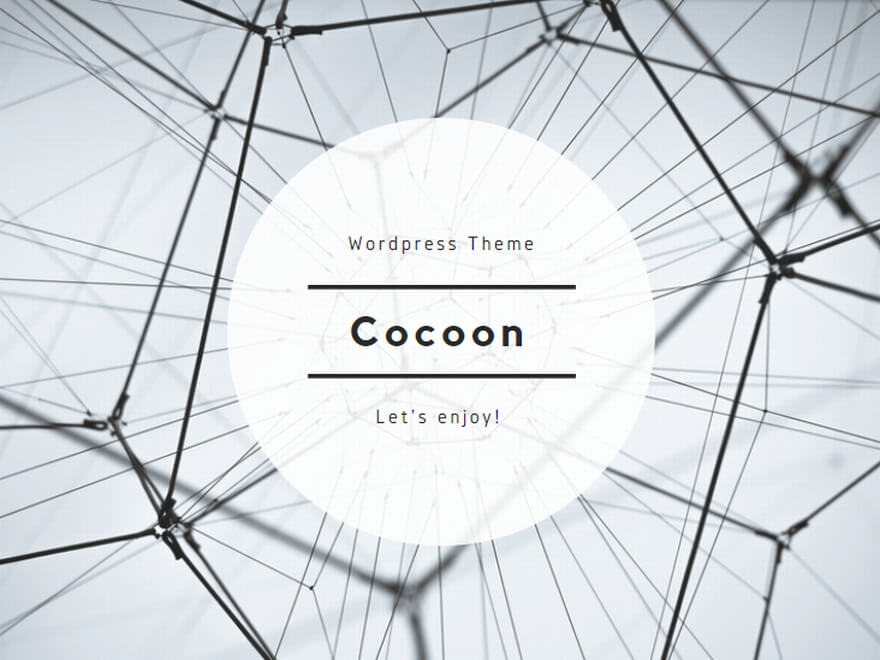


コメント